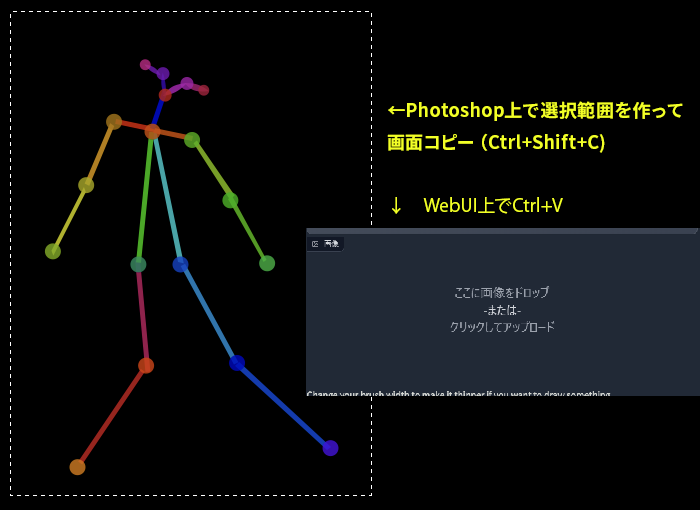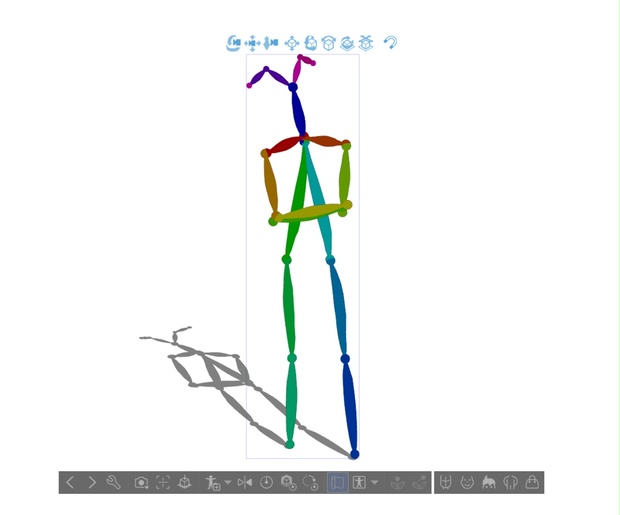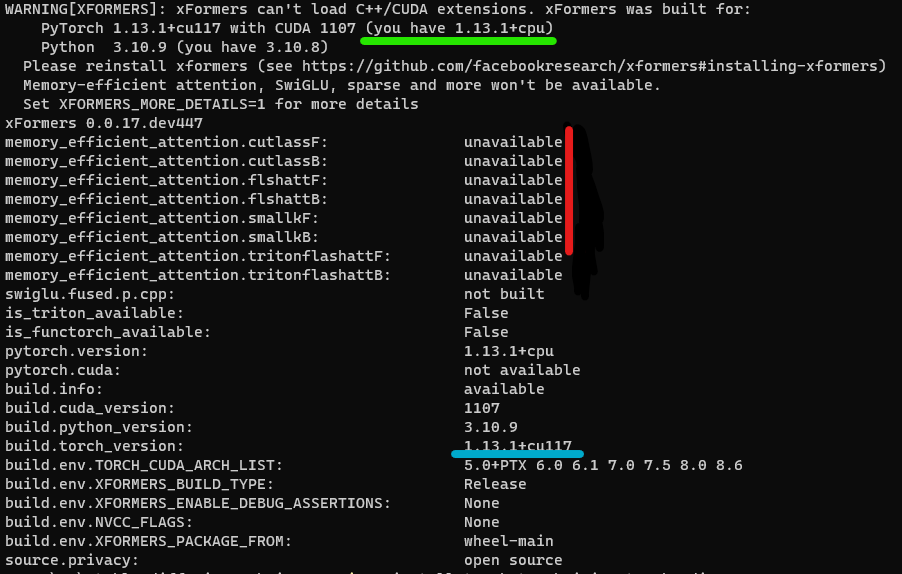概要
Blenderを使う方法など色々出てきましたが、どうやら最終的に部位分けされた色で体裁を保っていれば何でも良いようです。
なお背景は黒じゃないとダメみたいです。
つまり、シェイプとか拡縮・回転などかけても劣化しない形式で作れるソフトなら何でも良いわけですね。もしくは毎回直線ツールとかブラシで直線引いて描くかですね。
詳しくは下記をご確認ください。
extensionの導入方法
こちらに分かりやすくまとまっています。
ライブラリのインストールがまだの方はcontrolNetのExtensionページにも書いてありますが、下記2つをPowerShellで実行してください。
pip install opencv-python
pip install prettytableサンプルPSD(Photoshopのシェイプ配布、クリスタのベクターデータ)
こちらからDLしてください。
PS(Photoshop)版はおそらくPhotoshopでしか使用できません。
(もしかしたらイラレでは開ける…かも?)
clipStudio版のシェイプ(ベクターレイヤーデータ)も作成しました。
でもクリスタは葉葉波さんがBOOTHで配布している3Dモデル使ったほうが楽だと思います。
(2日でこんな便利なのが出てくるなんてこの界隈恐ろしいですね)
使い方
図解で使い方の詳細は今日中に終わるかわからないので、サラッと書きます。(詳細は後ほど)
部位ごとにレイヤーで分けてあるので、大まかな関節で動かした後、細部を調整すると楽かなと思います。
移動ツールでCtrlクリックで直接シェイプを選択できるので、それでやるとレイヤー選ぶよりも楽かもしれません。
また、変形(Ctrl+T)後にAlt+クリックで変形の中心座標を移動できるので、関節を中心座標にしてあげることで、ひと手間減らせます。
棒を変形する時にCtrlを押しながら頂点を引っ張るとそのまま伸ばせます。
普通に拡縮でもいいのですが、斜めだったりすると頂点がずれたりして面倒なので…
変な変形がかかっちゃいますが、よっぽどじゃなければ気にしなくても普通に使えます。
PSD内に関節の繋ぎがただの棒のやつと、筋肉っぽい膨らみがあるやつと2つ入れてありますが、実験した感じでは棒の方で問題無さそうです(変形が楽)
変形が終わったらcontrolNetにもっていきますが、おすすめの方法があるので書いておきます。
クリスタの場合はWindows+Shift+Sで部分スクショをとれば同じ事ができますが、画面に映っているサイズのままスクショされるのでキャンバスが100%表示になっているか確認してからやってください。
- Photoshop上で選択範囲を作って画面コピー(Ctrl+Shift+C)
- controlNetの画面が開いている状態かつブラウザが最前面になっている状態にする
- Ctrl+Vでそのまま貼り付け可能(めっちゃらくぅ。PNGにする必要ないです)